Per Hareware ausschalten
Bluetooth-Mäuse wecken den Mac aus dem Ruhezustand
Das mit den Desktop-Macs und dem Ruhezustand ist so eine Sache. Nicht nur, weil sich bei aktuellen Mac-Modellen nicht mehr auf Anhieb erkennen lässt, ob diese tatsächlich schlafen – Apple hat die pulsierende LED abgeschafft – auch laufen gleichermaßen Berichte von Anwendern ein, deren Bildschirme sich ohne ihr zutun automatisch aktivieren, während andere Displays nach dem Ruhezustand gar nicht mehr angehen wollen. Ganz zu schweigen von der Tatsache, dass sich nach dem Ruhezustand ganz gerne mal die Position und Größe der geöffneten Fenster verändert hat – darüber haben wir erst kürzlich berichtet.
Wir haben zwar keine pauschale Lösung für all die angesprochenen Probleme, können aber mit Blick auf die immer wieder erwachenden Mac-Bildschirme einen Lösungsansatz zur Diskussion stellen. So muss die Ursache hierfür nicht zwingend an macOS liegen, sondern kann von einer Bluetooth-Maus herrühren, die warum auch immer, immer mal wieder den Mac anfunkt anstatt zu schlafen.
Maus ganz ausschalten hilft
Prädestiniert sind hier natürlich die Maus-Modelle von Drittanbietern, insbesondere ist hier Logitech zu nennen. Wenn ihr von dem Fehler betroffen seid, dass der Bildschirm im Ruhezustand immer wieder mal kurz angeht, kann das Ausschalten der Maus über deren Hardware-Schalter (meist an der Unterseite) Abhilfe schaffen. Das ist natürlich keine Ideallösung, aber seht es positiv, denn damit verbunden verlängert sich auch die Zeit, nach der die Maus das nächste Mal ans Ladegerät muss. Als Workaround ohne Ausschalten wäre es alternativ auch möglich, die Maus (sofern vorhanden) statt über Bluetooth mit einem Unifying-USB-Empfänger zu verwenden.
macOS Monterey selbst war zumindest zu Beginn in Sachen Bluetooth allerdings auch nicht optimal aufgestellt. So kam es anfangs selbst in Verbindung mit Original-Zubehör wie der Magic Mouse oder der Bluetooth-Tastatur von Apple dazu, dass der Akku von Apple-Notebooks über Nacht leergesaugt wurde. Apple hat dieses Problem allerdings mit macOS 12.2.1 im Februar behoben.
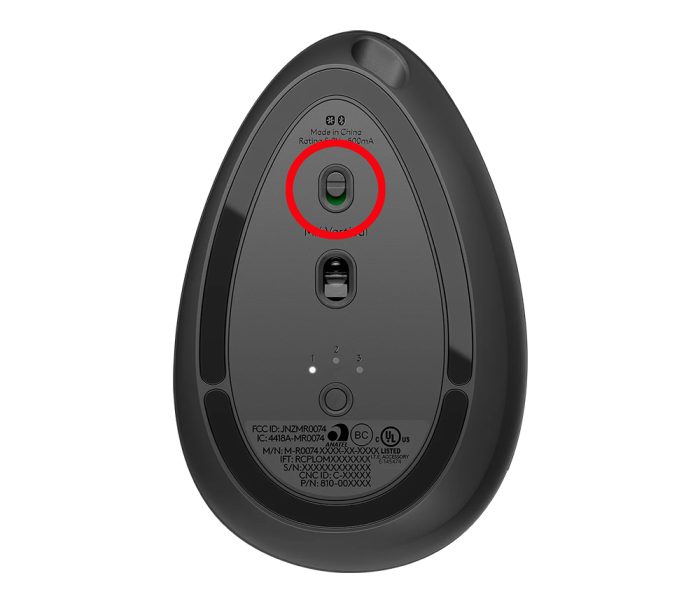
Wie suchen den Fehler schon seit fast einem Jahr! DANKE
Kann es sein das Kopfhörer und AirPods Pro den gleichen Mist verursachen? Und ich meine damit nicht das magnetische Problem.
Nervt mich auch extrem dass das 14“ MacBook Pro (M1 Pro) immer wieder angeht.
Schon immer eine Sache die gerade bei Desktops mega nervig ist nen macOS. Meinen Studio schalte ich deshalb lieber aus statt in Standby, weil der ansonsten einfach dauernd wieder angeht. Man sollte einstellen dürfen was den Mac aufwecken darf.
Moin!
Das ist aber ein Problem seit Monterey, denn Apple hat tollerweise aus den erweiterten Bluetooth Einstellungen, die es inzwischen gar nicht mehr gibt, die Möglichkeit entfernt, daß Bluetooth Geräte den Mac nicht aufwecken sollen.
Vorher hat das in allen Systemen geklappt.
Ein entsprechender Bugreport an Apple wurde auch geschlossen mit dem Hinweis, daß das jetzt so ist. Punkt.
Richtig so, wer sich einen Mac leisten kann, kann sich auch die Strompreise leisten. :P
Unter Tim Cook sind viele gute Sachen verschwunden …..
Apple war mal gut und triftet zum Durchschnitt ab.
Absolut OT …
was mich aber weitaus mehr nervt ist,
dass man/ich bei größeren Uploads, in die Systemeinstellungen „Energie sparen“ gehen muss und die Option „Automatisches Aktivieren des Mac-Ruhezustands bei ausgeschaltetem Display außer Kraft setzen“ aktivieren muss, damit die Dateien versendet werden … anstatt, dass das System eine aktive Netzwerkverbindung automatisch erkennt.
Sry, aber das musste ich irgendwann loswerden.
Thx ;)
M1iMac … sollte es spezifisch sein.
Ich muss WLAN ausschalten, damit der Zeiger der Logitech Bluetooth Maus flüssig läuft. Das nervt extrem.
Ja, das musste ich auch, bis ich dann den beiliegenden USB-Empfänger verwendet habe. Dadurch „opfert“ man natürlich einen USB-Port.
Welche Modelle habt ihr? Rechner & Maus/Tastatur?
@Ben: M1 Mac mini mit Logitech MX Keys for Mac und MX Master 3 for Mac.
Logitech MX Master tut das (jedenfalls bei mir) nicht.
Mouse abschalten, dann wacht der Mac auf und mault, dass die Verbindung zur Mouse fehlt.
Genau mein Humor.
Also bei mir hat der USB-Dongle von Logitech das Problem nicht behoben. Ich verwende den von Anfang an an meinem M1 mini weil das Mac-eigene Bluetooth nur Zicken mit der Master 3 macht.
Zwei Externe Monitore am Mini werden ebenfalls ständig aufgeweckt – da Trackpad von Apple zum Einsatz kommt – und ausschalten des TrackPads schon versucht wurde – liegt es hier nicht an dem Problem. Hier hilft nur Mac abschalten seit knapp 1,5 Jahren.Ätzend, weil ich eigentlich Macs nie ausgerschaltet habe früher.
Mein alter iMac 2018 ging regelmäßig an, kam ne Mail rein.
Absolut nervig … darum auch der Wechsel zu M1.
Mein Mac ist auch ständig aufgewacht. Jetzt hab ich als Routine, dass ich auf die Fingerprint-Taste drücke und damit den Rechner sperre. Danach geht der Bildschirm recht schmell aus und der Rechner schläft durch, bis ich ihn mit einfachem Tippen auf den Fingerprint wieder aufwecke. Für mich ist das einfacher als die Maus auszuschalten.
Googelt doch mal nach der App „Bluesnooze“, klappt bei mir hervorragend ;) .
Kann ich dann trotzdem den Mac Mini mit reiner BT-Tastatur (ohne Dongle) wieder aus dem Schlaf holen?
Genau mein Problem gewesen. Und dann auch immer automatisch durch die Apple Watch entsperrt.
Das war tatsächlich etwas nervig. Aber der Lösungsweg ist ja simpel… :)
Ich hab nach Umstieg auf einen 2k Monitor das Problem das ich meinen Mac Mini nicht per WOL wecken kann. Kommt nicht richtig aus dem Sleep raus. Ich muss zwingend an der BT Maus wackeln oder irgendeine Taste drücken. :(
Bei mir war es der Blackmagic Design Speed Editor. Den muß ich immer vom Mac abmelden, damit er ihn nicht aufweckt. Das Gerät hat keinen Einschalter.
Apple hat ab Monterey den BT Stack komplett verändert. Seit dem läuft rein garnichts mehr rund.. zB.: Mac mini M1: selbige Probleme das Maus und Tastatur, oder USB Devices den Sleep verhindern. Rausfinden welcher Prozess den sleep verhindert kann man übrigens mit dem Befehl im Terminal: „pmset -g“ oder „pmset -g assertions“.
Ich habe dafür die Lösung einfach das Gerät ausschalten